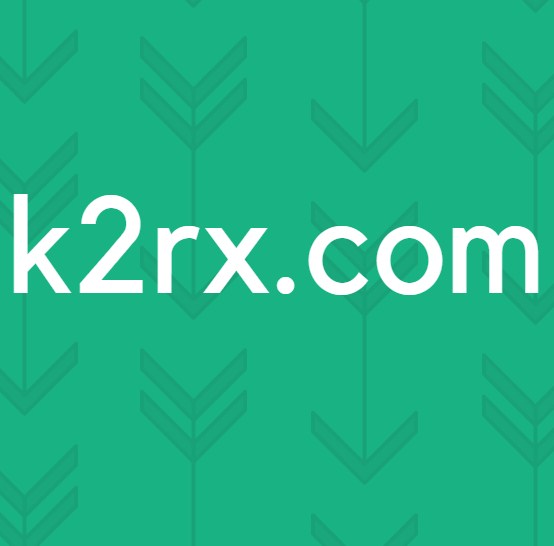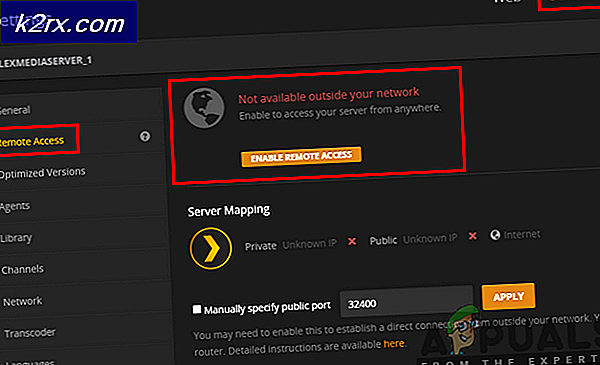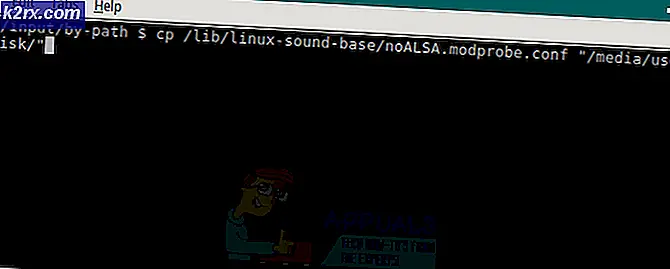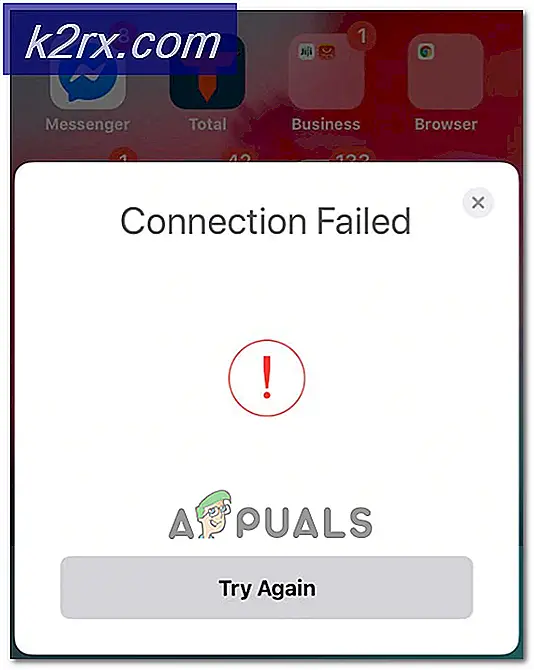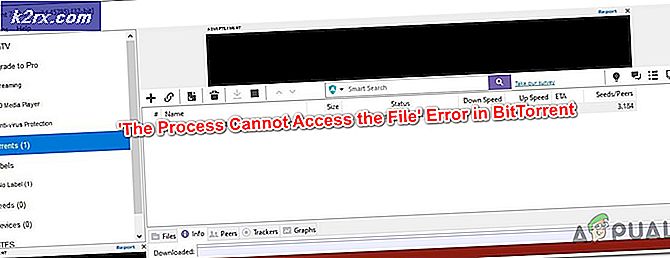Hoe alle foto's tegelijk van iCloud naar pc te downloaden
Het downloaden van alle foto's tegelijk van iCloud naar een Windows-pc is een probleem dat veel pc- en iDevice-gebruikers tegenwoordig hebben. De nieuwe iCloud-webinterface staat de oude toetscombinatie (Shift + klik) NIET toe voor het selecteren van alle afbeeldingen . In plaats daarvan kunt u ze slechts één voor één selecteren door tegelijkertijd op Command + Click te drukken. De optie om al uw afbeeldingen nu in één keer te downloaden, is echter beschikbaar in uw systeemvak, terwijl de iCloud Manager-app op uw pc is geïnstalleerd en actief is. Hier kun je leren hoe je het kunt gebruiken om al je iCloud-afbeeldingen tegelijkertijd te downloaden.
PRO TIP: Als het probleem zich voordoet met uw computer of een laptop / notebook, kunt u proberen de Reimage Plus-software te gebruiken die de opslagplaatsen kan scannen en corrupte en ontbrekende bestanden kan vervangen. Dit werkt in de meeste gevallen, waar het probleem is ontstaan door een systeembeschadiging. U kunt Reimage Plus downloaden door hier te klikkenDownload alle iCloud-foto's tegelijk naar de pc
- Download de iCloud- toepassing voor Windows als u dat nog niet hebt gedaan.
- Navigeer naar de officiële webpagina van iCloud voor Windows en klik op Downloaden .
- Zodra het downloaden is voltooid, opent u het bestand en voert u het installatieproces uit .
- Meld u nu aan met de iCloud- manager- app met uw iCloud-account. Hier is hoe het eruit zou moeten zien.
- Terwijl het programma wordt uitgevoerd, bekijkt u de meldingenbalk (rechterbenedenhoek van uw scherm waar uw klok, batterij en andere pictogrammen zich bevinden). U zou daar een klein iCloud-pictogram moeten zien.
- Als je het hebt gevonden, klik je erop en zie je 2 opties: foto's downloaden / foto 's uploaden .
- Klik nu op Foto's downloaden en dat zou u de optie moeten geven om al uw iCloud-foto's (of jaar-titels) te selecteren.
Opmerking: als dit venster verschijnt, wacht dan een paar minuten en probeer het opnieuw. - Zodra het venster voor het selecteren van uw afbeeldingen verschijnt, vinkt u het vakje ALL aan en klikt u op Downloaden .
- Afhankelijk van het aantal foto's dat je hebt, moet je mogelijk even wachten tot je ze allemaal op je pc hebt staan. Verlaat uw laptop (of desktop) om het proces te voltooien .
- Wanneer je klaar bent, kijk je in je iCloud / iCloud Photos / Downloads-map .
Laatste woorden
Deze methode werkte voor mij op de nieuwste iCloud-manager-app voor Windows (bestandsversie 7.3.0.20). Houd er rekening mee dat op een bepaald moment in de toekomst (wanneer een nieuwe opnieuw ontworpen release van de app wordt vrijgegeven) deze methode mogelijk niet nuttig is. Dus zorg ervoor dat je me laat weten of dit voor jou werkte in de commentaarsectie hieronder. Ik wil het artikel graag updaten wanneer Apple de regels wijzigt.
PRO TIP: Als het probleem zich voordoet met uw computer of een laptop / notebook, kunt u proberen de Reimage Plus-software te gebruiken die de opslagplaatsen kan scannen en corrupte en ontbrekende bestanden kan vervangen. Dit werkt in de meeste gevallen, waar het probleem is ontstaan door een systeembeschadiging. U kunt Reimage Plus downloaden door hier te klikken